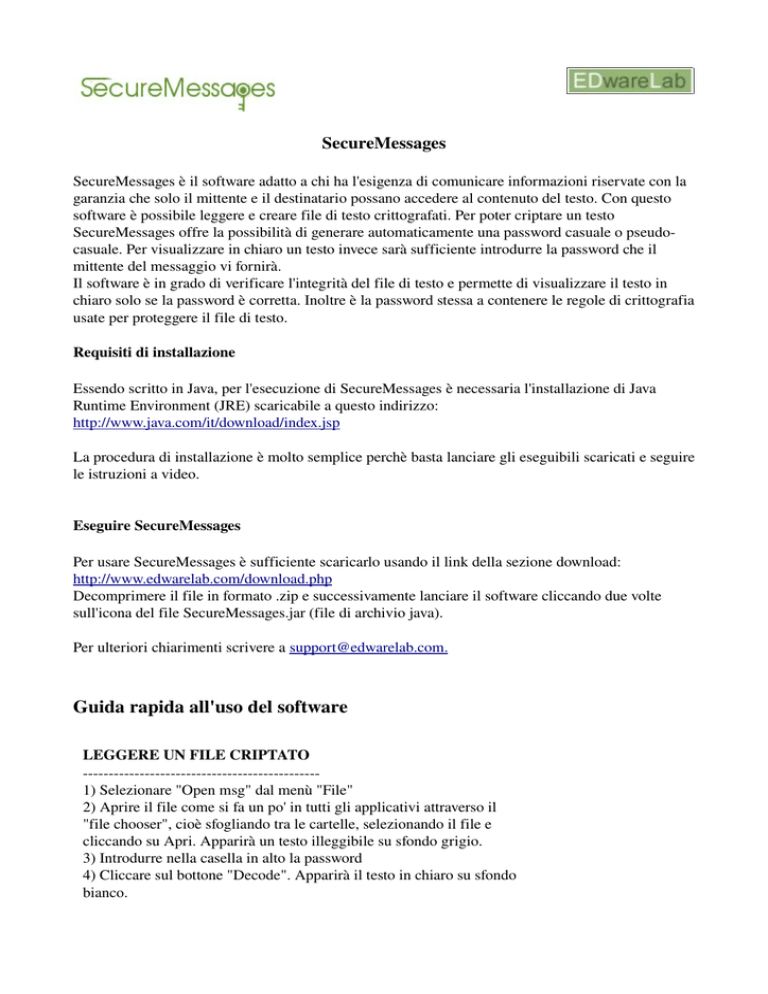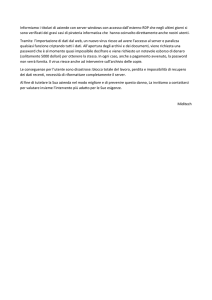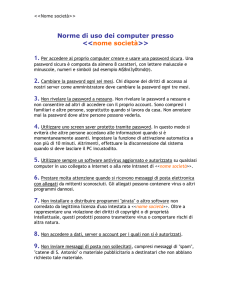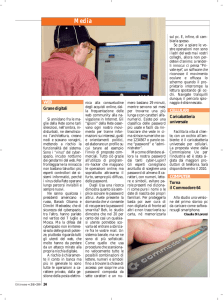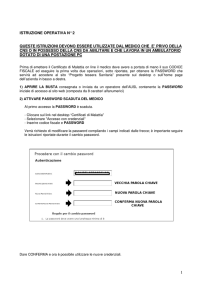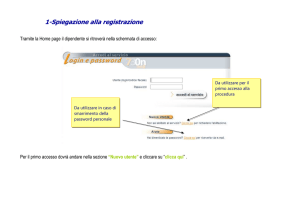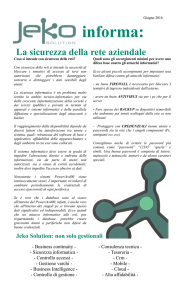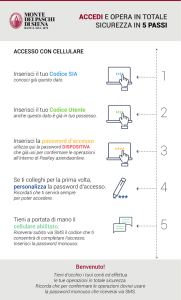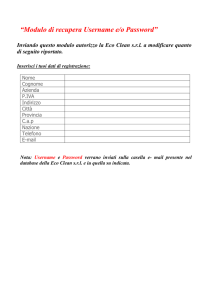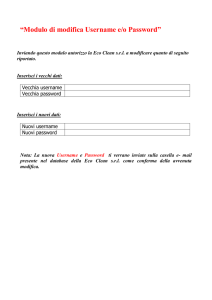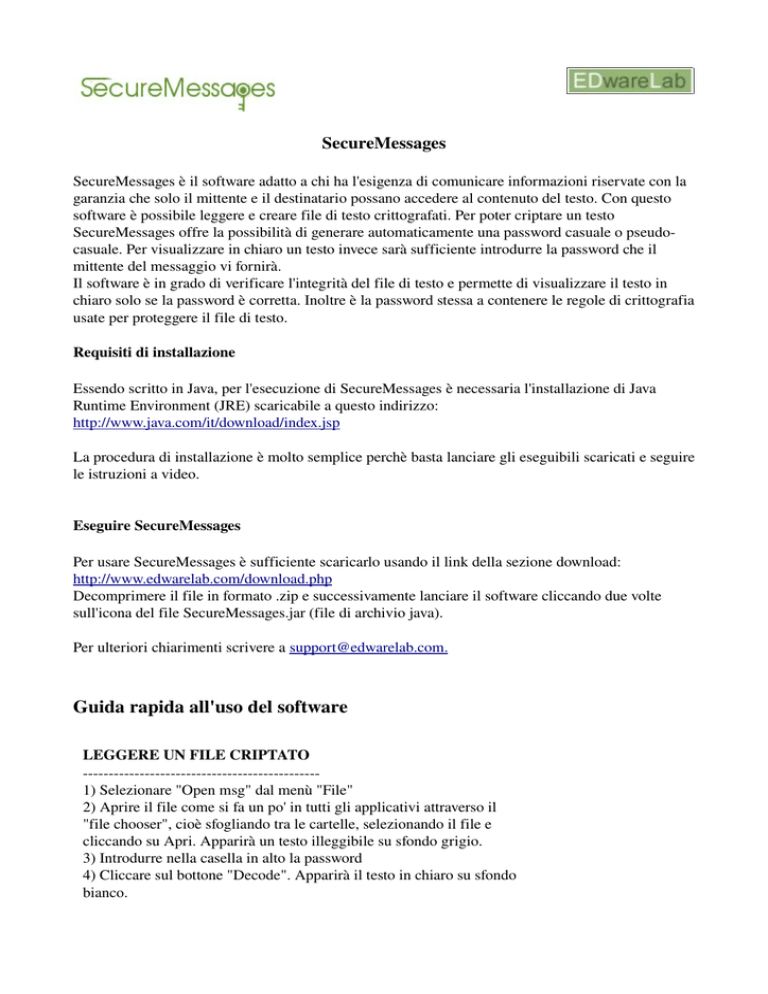
SecureMessages
SecureMessages è il software adatto a chi ha l'esigenza di comunicare informazioni riservate con la garanzia che solo il mittente e il destinatario possano accedere al contenuto del testo. Con questo software è possibile leggere e creare file di testo crittografati. Per poter criptare un testo SecureMessages offre la possibilità di generare automaticamente una password casuale o pseudo­
casuale. Per visualizzare in chiaro un testo invece sarà sufficiente introdurre la password che il mittente del messaggio vi fornirà.
Il software è in grado di verificare l'integrità del file di testo e permette di visualizzare il testo in chiaro solo se la password è corretta. Inoltre è la password stessa a contenere le regole di crittografia usate per proteggere il file di testo. Requisiti di installazione
Essendo scritto in Java, per l'esecuzione di SecureMessages è necessaria l'installazione di Java Runtime Environment (JRE) scaricabile a questo indirizzo:
http://www.java.com/it/download/index.jsp
La procedura di installazione è molto semplice perchè basta lanciare gli eseguibili scaricati e seguire le istruzioni a video.
Eseguire SecureMessages
Per usare SecureMessages è sufficiente scaricarlo usando il link della sezione download:
http://www.edwarelab.com/download.php
Decomprimere il file in formato .zip e successivamente lanciare il software cliccando due volte sull'icona del file SecureMessages.jar (file di archivio java).
Per ulteriori chiarimenti scrivere a [email protected].
Guida rapida all'uso del software
LEGGERE UN FILE CRIPTATO
­­­­­­­­­­­­­­­­­­­­­­­­­­­­­­­­­­­­­­­­­­­­­­
1) Selezionare "Open msg" dal menù "File"
2) Aprire il file come si fa un po' in tutti gli applicativi attraverso il "file chooser", cioè sfogliando tra le cartelle, selezionando il file e
cliccando su Apri. Apparirà un testo illeggibile su sfondo grigio.
3) Introdurre nella casella in alto la password
4) Cliccare sul bottone "Decode". Apparirà il testo in chiaro su sfondo
bianco.
CREARE UN NUOVO MESSAGGIO
­­­­­­­­­­­­­­­­­­­­­­­­­­­­­­­­­­­­­­­­­­­­­­­­­­­­­­
1) Selezionare "New msg" dal menù "File"
2) Prima di iniziare a scrivere il messaggio cliccare in un punto qualunque
dell'area di testo.
SALVARE UN MESSAGGIO CREATO
­­­­­­­­­­­­­­­­­­­­­­­­­­­­­­­­­­­­­­­­­­­­­­­­­­­­­­­­
1) Cliccare sul bottone "PwdGen" (verrà generata una password attraverso
l'uso di un generatore casuale online) oppure marcare prima la checkbox "Pseudo" e poi cliccare su "PwdGen" (verrà creata una password pseudo­casuale, meno sicura ma sempre efficace).
2) Selezionare "SI" per decidere di accettare la password. Questa password verrà
automaticamente copiata nella casella di testo per le password e anche negli
appunti. In questo modo potrà essere annotata nel Notepad ad esempio
semplicemente facendo "incolla".
3) Annotare la password per non dimenticarla.
4) Cliccare sul bottone "Encode".
5) Selezionare "Save msg" dal menù "File" introducendo un nome.